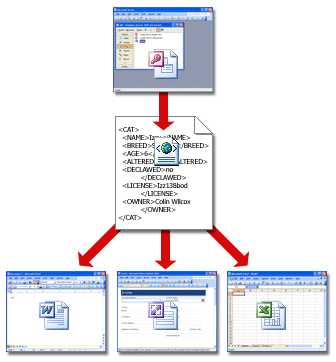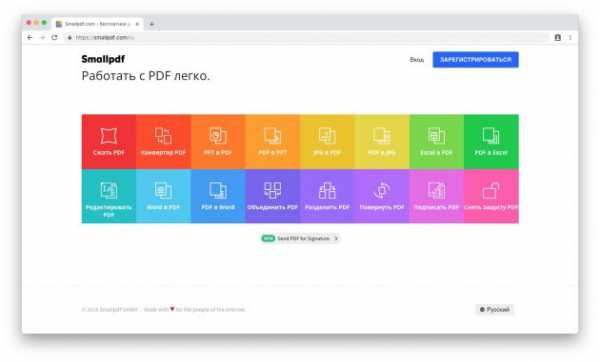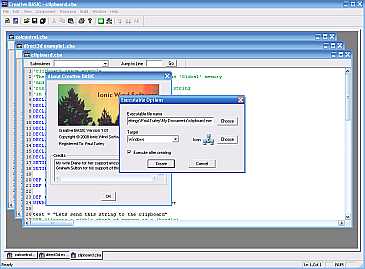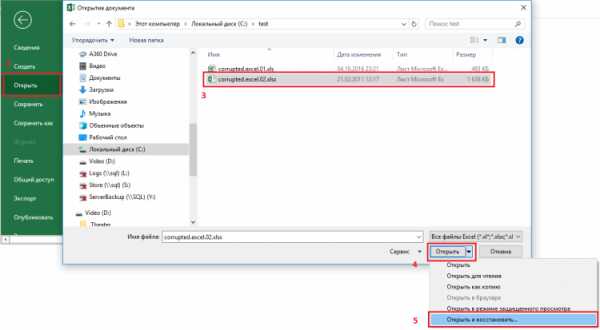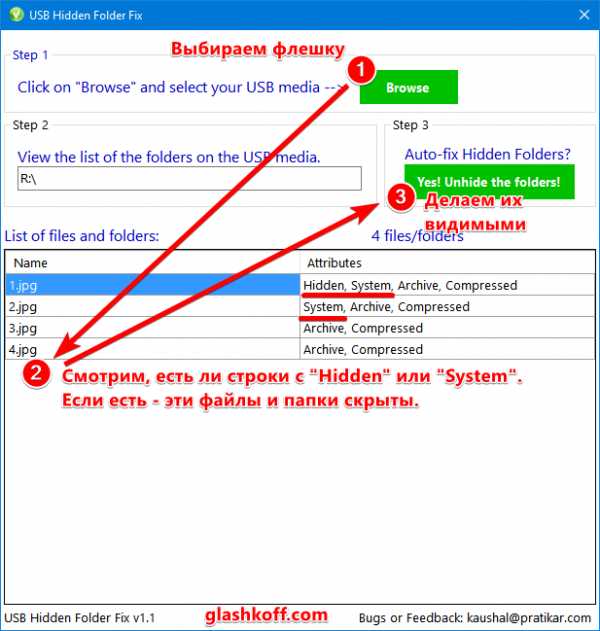Android как отредактировать файл hosts в
зачем нужен, где найти и как его изменить
Файл hosts имеет важное значение как для персональных компьютеров, работающих под управлением операционных систем Windows или Linux, так и для смартфонов на базе Android. Зачастую он изменяется сторонними программами и вирусами, в результате чего у пользователя появляются рекламные баннеры, блокируется доступ к определенным сайтам. Некоторые программы, например, Adblock, могут намеренно вносить свои коррективы в этот файл, чтобы лишний раз оградить вас от рекламы.
Как видите, роль этого файла зависит от содержимого, которое в нем прописано. В этой статье мы вам расскажем, как изменять информацию в hosts, зачем это делается и как с помощью него блокировать рекламу.
Из статьи вы узнаете
Что такое Hosts и зачем он нужен?
Файл hosts — это текстовый документ, у которого нет расширения, однако открыть его можно через блокнот. В нем содержатся все доменные имена и адреса, к которым необходимо разрешить доступ или, например, запретить, перенаправить на другой IP-адрес.
При осуществлении серфинга в интернете, ваш браузер сначала обращается к так называемым DNS-серверам сайта, которые и отвечают ему, где расположены данные этого ресурса, после чего происходит автоматическая переадресация. Однако не всегда этот путь идет по прямой. Вот здесь как раз таки в роли проводника и выступает файл hosts. Если в нем прописаны какие-либо правила переадресации или запрета, то ваш браузер берет информацию из него и заходит именно на тот IP-адрес или ресурс, который в нем прописан.
Случались ли у вас ситуации, когда вы не могли зайти на сайт одноклассников, Вконтакте, Сбербанка? А после сброса всех настроек чудесным образом все работало, не так ли? Дело в том, что как раз таки в этом файле и были прописаны правила, которые блокировали к нему доступ или переадресовывали на сторонний ресурс.
Многие пользователи вносят коррективы в hosts, чтобы заблокировать навязчивую рекламу в своем смартфоне. Да, по умолчанию такой опции нет, но во многих случаях можно попытаться внести некоторые изменения, чтобы полностью или частично от нее избавиться, особенно, если она появляется в приложениях внезапно и постоянно.
Расположение файла
Если вам необходимо отредактировать содержимое этого файла, можно проследовать по пути, который описан ниже. Только учтите, что для просмотра этих папок у вас должны присутствовать права root, иначе вы не получите доступ к hosts.
- Загрузите на свой Android любой файловый менеджер, например, подойдет ES Проводник;
- Запускаете программу, подтверждаете root-права и переходите в «Устройство»;
- Здесь находите директорию с именем System и открываете ее;
- Далее переходите в etc и находите там папку файл hosts;
- Открыть его можно как во встроенном редакторе самого менеджера, так и любой другой, поддерживающей тестовые файлы.
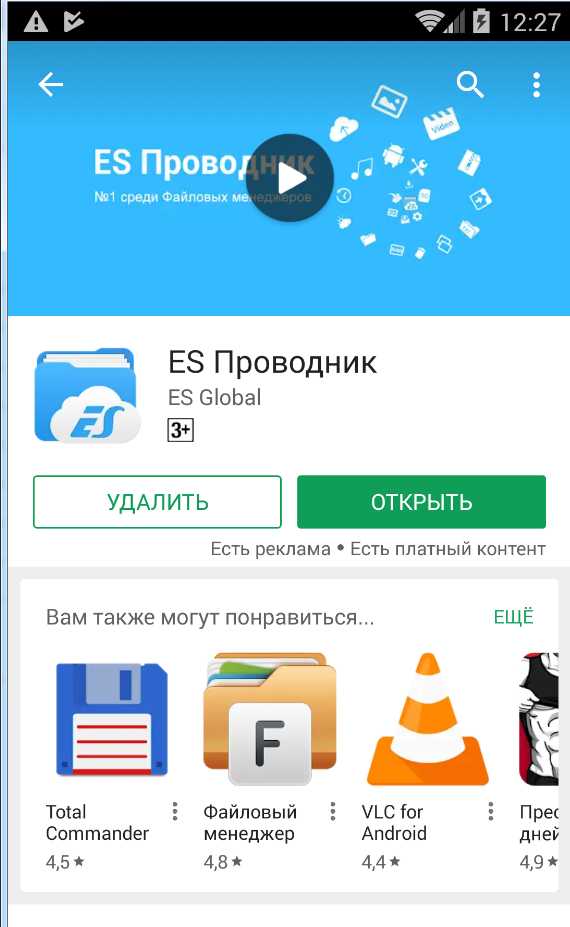
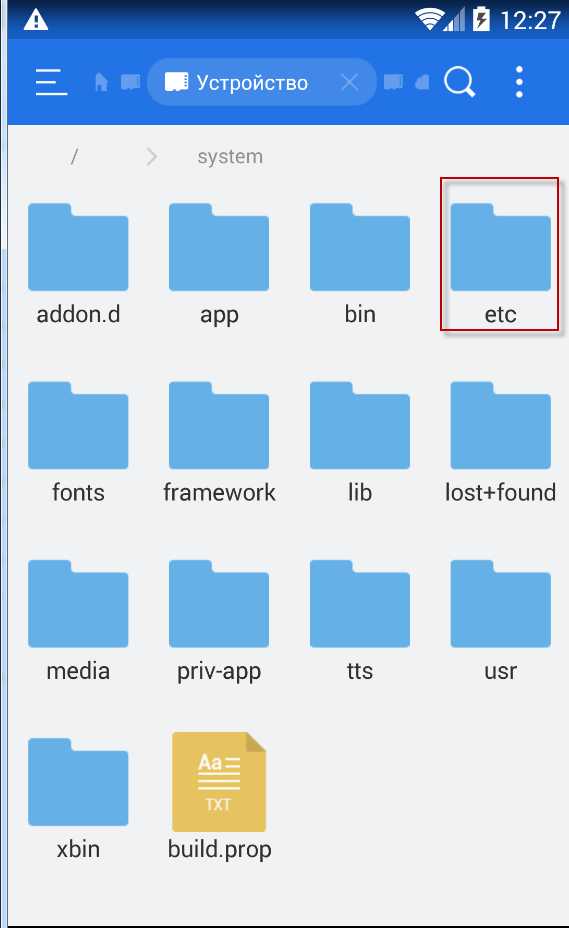
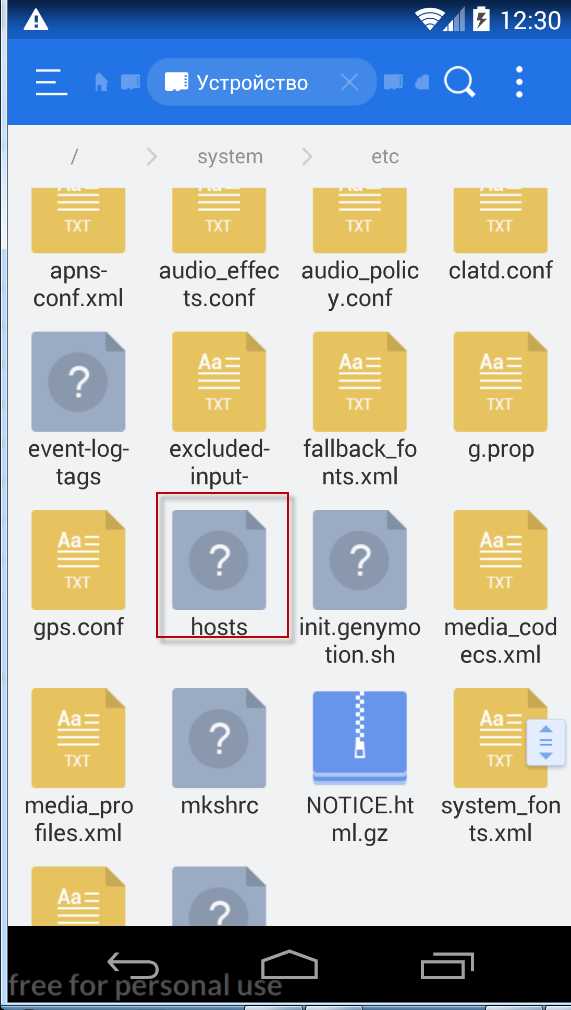
Во всех версиях Android этот файл расположен в одной и той же директории, независимо от марки и модели устройства, прошивки.
Синтаксис файла Hosts в Android
Решили все-таки внести корректировки в hosts, но не знаете, по какому принципу это осуществляется? Запомните, что по умолчанию в нем присутствует только одна запись вот такого вида: 127.0.0.1 localhost.
Если у вас появились какие-либо посторонние записи, скорее всего, это дополнительные настройки других программ или изменения, внесенные вирусами. Уверены, что никаких программ вроде Adblock не ставили? Тогда смело удаляйте все, что находится помимо выше указанной записи.
Ну а чтобы вы самостоятельно могли изменять этот файл и правильно составлять правила переадресации или блокировки IP-адресов или сайтов, мы описали его синтаксис:
- IP-адрес сайта и название ресурса или адрес ресурса должны быть разделены пробелом;
- Каждое правило описывается с новой строки;
- Комментарии (пояснения) ставятся после основной записи через #;
- IP-адрес прописывается в начале строки, а уже после него идет название ресурса или адрес сайта.
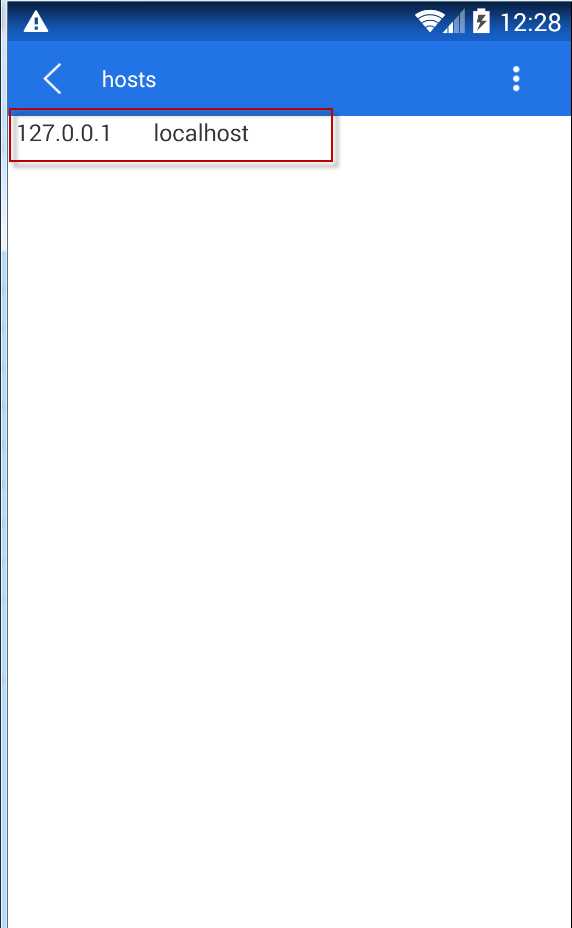
Как блокируют рекламу в файле Hosts
Когда вы пользуетесь смартфоном, в приложениях может появляться баннерная или контекстная реклама, и зачастую ее нельзя выключить, пока не оплатишь полную версию. Причем многие разработчики выставляют такие ценники, что проще удалить программу. Но что делать, если вы все же решили оставить приложение и при этом не хотите видеть навязчивую рекламу? Достаточно определить, по какому адресу идет запрос с приложения к серверу. Для этого используются разные утилиты, но мы вам предлагаем уже готовую базу данных, в которой заблокировано около 27000 адресов.
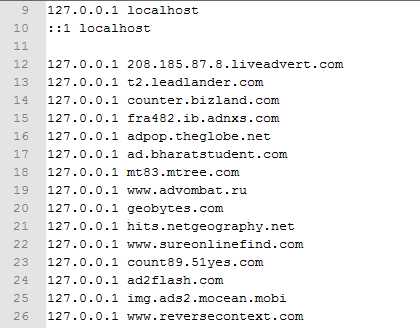
Этот файл и есть hosts — только измененный. Пользователи обычно определяют адрес, вносят его в этот файл и наслаждаются комфортной работой. Со временем общими усилиями он вырос настолько, что достиг 27 000 записей, и с этой базой мы делимся с вами. Ниже скачайте его, и замените свой hosts. Если данные будут актуальны для вашего приложения, и сервераа, к которым оно обращается, будут в списке, то в будущем вы попросту не увидите рекламы.
Скачать файл hosts
Совет! Еще одна альтернатива этому способу — загрузка программы Adaway с просторов интернета, которая является своего рода каталогом, содержащим белые и черные списки серверов. Она постоянно обновляет базы данных, поэтому содержит более актуальную информацию, чем выложенный нами файл.
Убираем рекламу на Android. Файл hosts — mirAdmin
Реклама окружает нас всюду в современном мире: на телевидении, на радио, в печатных изданиях, в интернете.... Безусловно, реклама - это важная составляющая современных средств связи, позволяющая существовать многим из их "игроков", полезным рядовому пользователю, но порой она становится настолько навязчивой, что доставляет много неудобств. Одним из таких пристанищ вездесущей рекламы, мешающей повседневному выполнению привычных дел, является реклама на Андроид устройствах, будь то смартфоны, планшеты или не так давно появившиеся в этом сегменте ноутбуки.
Содержание статьи:
Реклама на Android OS
Большинство бесплатных программ и игр из Google Play (магазин Андроид приложений, называвшийся ранее Play Market) прямо-таки напичканы вездесущей рекламой. Реклама появляется внизу рабочего окна, внезапно разворачивается на весь экран, отображается в виде всплывающих уведомлений (всплывающая реклама). Иногда этим видом монетизации своих трудов грешат даже создатели платного софта!
И пусть реклама появлялась бы изредка, пусть она была бы контекстной.... но это уже давно не так.
Многие родители спокойно наблюдают за тем, как их ребёнок играет с купленным ему планшетом, а ведь реклама в играх от недобросовестных разработчиков часто не проходит абсолютно никакой цензуры, даже в играх для самых маленьких порой всплывают оповещения, содержащие информацию 18+. Кто-то относится равнодушно к подобным явлениям в интернете, кого-то подобные проблемы ещё не коснулись, но устраивает такое положение дел далеко не всех.
Казалось бы, избавиться от рекламы на Андроид практически невозможно, но средства есть! С назойливой рекламой можно бороться. Существует несколько способов уменьшения её количества
Мы не говорим о полном избавлении от рекламы в сети, так как данный результат можно достигнуть лишь отключив устройство от мобильного интернета и Wi-Fi, но этой погрешностью дальше в статье мы будем пренебрегать
Так вот, чтобы убрать рекламу на Андроид, можно воспользоваться разными вариантами: установить программы блокировки рекламы, использовать антивирусные утилиты для Android OS, редактировать системные файлы Андроид. Первые два варианта мы сегодня не будем затрагивать, эти способы обладают как плюсами, так и минусами, большинство которых вытекают из необходимости постоянно держать в оперативной памяти на устройстве дополнительный софт, зачастую весьма тяжёлый.
Но блокировать рекламу Андроид можно без использования сторонних программ. Для этого нам понадобится только файловый менеджер, в котором есть текстовый редактор, с доступом в корневую папку системы. Текстовый редактор нужен будет для редактирования фала hosts (что даже не является обязательным требованием), а доступ в корневую папку системы - для перехода к данному файлу. Подробнее об этом ниже.
Что такое файл hosts
Для начала определим, что это за файл, и для чего он, в принципе, предназначен. Если коротко:
hosts - это текстовый файл без расширения, содержащий базу соответствия доменных имён и сетевых адресов
Человеку, хоть немного знающему принцип работы сети интернет, будет понятно, о чём речь (думаю, такие люди и без того прекрасно знакомы с hosts-файлом). Для остальных в двух словах отмечу.
Когда вы вводите в адресной строке вашего браузера определённый сайт, например, miradmin.ru (это и есть домен), ваш компьютер, смартфон, планшет либо ноутбук через мобильный интернет или Wi-Fi-сеть, раздаваемую как роутером, так и с компьютера по технологии Virtual WiFi, обращается сперва к DNS-серверам, специальным компьютерам, на которых прописано, где именно "лежат файлы" того или иного сайта, получает ответ, а затем уже идёт по полученному пути.
Однако, есть в этой цепи и промежуточное звено. Этим звеном является файл hosts.
Перед тем, как обратиться за нужным адресом к DNS-серверу, ваше устройство обратится к файлу hosts, расположение которого зависит от используемой операционной системы. Отсюда вытекает следующее правило:
Файл hosts - локальный файл, который имеет приоритет для конкретного устройства перед обращением к DNS-серверам
На самом деле, конечно, эта схема сильно упрощена, но для понимания основ работы интернет-приложений и функций, выполняемых файлом hosts этого будет достаточно.
Расположение и структура файла hosts
Как ясно из текста выше, файл hosts присутствует в различных операционных системах. К примеру, в системе Windows по умолчанию он расположен по пути:
C:\Windows\System32\drivers\etc\
В UNIX-подобных операционных системах типа Linux файл расположен в каталоге:
/etc/
В последних версиях Mac OS X и iOS от Apple путь будет следующим:
/private/etc/
или просто:
/etc/
В операционной системе Android OS файл hosts расположен в каталоге:
/system/etc/
При всём многообразии операционных систем, в которых используется файл hosts, структура его содержимого постоянна.
В начале строки указывается адрес, по которому необходимо перейти при обращении к домену, указанному в той же строке следом после табуляции (или пробела).
Строки, начинающиеся с символа решётка #, являются комментариями и не исполняются системой.
Пустые строки просто игнорируются
Пример:
#блокировка доступа к сайту яндекса 127.0.0.1 ya.ru
Если в файле hosts будет запись такого вида, как приведённая выше, то первая строка просто не будет читаться, т.к. начинается с символа решётки и считается комментарием, а вторая строка будет давать устройству команду при обращении к домену ya.ru переходить по адресу 127.0.0.1
Это простой пример, позволяющий понять принцип работы файл hosts, если точнее, то принцип его использования системой.
Добавим тут ещё только один момент. Часто записи файла hosts начинаются со строки
127.0.0.1 localhost
Что определяет приравнивание слова (домена) localhost к адресу 127.0.0.1
По сути, и localhost, и 127.0.0.1 являются указанием к обращению компьютера на самого себя. То есть, в примере, приведённом выше, с адресом ya.ru, если подобная запись будет добавлена в файл hosts, при попытке открыть сайт ya.ru ваш компьютер, из-за обращения к самому себе, а не к адресу сайта в сети интернет, выдаст ошибку как на скриншоте ниже
Эту возможность мы и используем, чтобы заблокировать рекламу в играх и программах на Андроид.
Блокировка рекламы на Андроид в файле hosts
Любая реклама в Андроид играх и программах - это, по сути, небольшие фрагменты данных из интернета, полученные устройством по определённым запросам с определённых сайтов.
Наверняка, вы наблюдали, что если играть в игрушки на своём смартфоне без подключения к интернету, то какая-то реклама полностью исчезает (иногда пропадает вообще вся). Это, конечно, отлично, но что, если вы играете в online игры или используете программу, работа которой напрямую связана с сетью, например клиент любимой социальной сети, будь то Facebook, Вконтакте, о секретах которой мы говорили в статье Секреты Вконтакте. Упоминания и ответы других пользователей или Одноклассники? В этом случае вы не можете просто запретить вашему устройству доступ в интернет. Однако, вы можете запретить вашей системе доступ к конкретным веб-узлам, а точнее, к тем веб-узлам, с которых и идёт показ рекламы.
То есть, если перенаправить обращения системы к рекламным сайтам на само устройство, то рекламы просто не будет.
Чтобы проделать это, в первую очередь, нам нужно найти наш файл hosts в смартфоне.
Дальнейшие действия по блокировке рекламных адресов на устройстве с Android OS требуют наличия root-прав.
root - это права суперпользователя в UNIX-подобных системах. Если быть более точным, то root - это аккаунт, владелец которого обладает привилегированными правами доступа и изменения файловой системы
Итак, запускаем на устройстве файловый менеджер (в нашем случае это Total Commander, вы же можете испльзовать любой удобный для вас, который имеет доступ в корневую директорию системы) и переходим в каталог
/system/etc/
Находим там файл с именем hosts
Теперь у нас два варианта:
- заменить файл на аналогичный, но уже содержащий в себе записи для блокировки рекламы на Андроид
- открыть файл для редактирования и добавить туда нужные записи, блокирующие рекламу на Андроид
Замена файла hosts на Андроид
Для начала нам нужно взять новый файл hosts, который мы поместим в каталог /system/etc/ вместо имеющегося.
В сети на разных ресурсах можно встретить кучу вариантов подобных файлов. Идеальных не существует, каждый из них есть, чем дополнить, об этом мы поговорим ниже. В рамках данной статьи предлагаем вам один из вариантов файла hosts для Android, в котором прописано 49 126 строк, блокирующих рекламные ресурсы многих Андроид приложений: hosts - файл запакован в обычный zip-архив.
Типовая инструкция для замены файла hosts на Андроид выглядит следующим образом:
- скачать прикреплённый выше архив на ваш аппарат;
- разархивировать файл hosts в любую удобную папку на устройстве;
- перейти в директорию /system/etc/ памяти устройства;
- монтировать каталог /system/etc/ для чтения/записи в вашем файловом менеджере (если это не происходит в автоматическом режиме)
- переместить файл из пункта 2 в директорию /system/etc/, согласившись на замену;
- выставить права в свойствах файла rw- r-- r--
- перезагрузить устройство.
Редактирование файла hosts на Андроид
Этот способ может быть наиболее интересен именно в связке с предыдущим.
Имеется ввиду, что вам нужно где-то найти файл hosts с прописанными в нём строками, блокирующими доступ к рекламным сайтам (либо воспользоваться для создания такого файла программами типа AdFree), а после этого дополнить файл новыми строчками для блокировки рекламных ресурсов, не попавших в первоначальный вариант hosts файла.
Типовая инструкция для редактирования файла hosts на Андроид выглядит следующим образом:
- скопировать файл hosts в любую удобную папку на устройстве;
- открыть файл для редактирования любым удобным вам текстовым редактором;
- дописать в файл строки в формате:
127.0.0.1 partners.ro
где 127.0.0.1 - ссылка на собственное устройство, а partners.ro - адрес источника рекламы в интернете
- сохранить внесённые изменения;
- переместить файл из пункта 2 в директорию /system/etc/, согласившись на замену;
- выставить права в свойствах файла rw- r-- r--
- перезагрузить устройство.
Для удобства редактирования hosts-файла вы можете сделать это на компьютере, а потом просто скинуть готовый файл на своё устройство. Также вы можете скачать из магазина приложений GooglePlay специальные программы, предназначенные для выполнения этой задачи.
На сегодня всё. Мы рассмотрели один из способов, как заблокировать рекламу на Андроид в играх и программах.
Полных вам прав доступа и поменьше рекламы.
Файл hosts Android: предназначение и расположение
Файлы hosts присутствуют по умолчанию не только в Windows, но и в других операционных системах, в том числе и на платформе Android. Они играют довольно важную роль в работе системы, поэтому стоит знать, в чём их предназначение и какие изменения в работе происходят при помощи внесения правок в этот системный параметр.
 Редактировать файл нужно осторожно, чтобы не задеть важные системные параметры
Редактировать файл нужно осторожно, чтобы не задеть важные системные параметры Предназначение хост-файлов
На платформе Андроид параметры hosts отвечают за доступ к интернету: хранят базу данных сайтов и IP-адреса. Иногда пользователи не могут просмотреть определённую страницу или скачать программу — в большинстве случаев это напрямую связано с конфигурацией этого файла. В таких случаях нужно очистить его, чтобы получить доступ к веб-странице.
Сохранность и функционирование hosts крайне необходимо для защиты от вирусов, которые пытаются проникнуть на ваш смартфон, планшет или другое оборудование на Android при любом удобном случае. Если определённый «вредитель» сможет изменить этот документ, то получит контроль над устройством, что крайне нежелательно для сохранности данных и работы оборудования. Например, он изменит содержимое, запретив доступ на сайты с антивирусом, и когда вы обнаружите вирус, вы всё равно не сможете провести очистку своего планшета или смартфона.
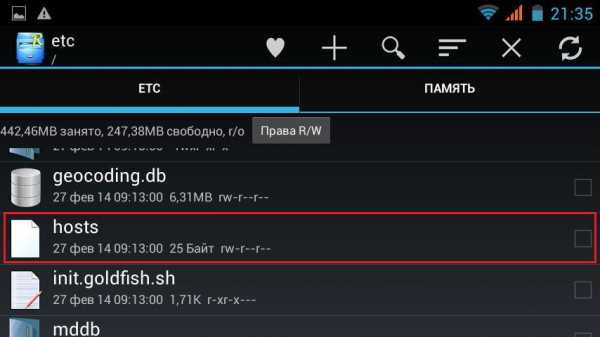
Есть и легальные правки этого системного документа, их вносят некоторые приложения вроде AdBlock, чтобы вы могли пользоваться интернетом на Андроиде без постоянно всплывающей рекламы, большое количество которой расположено практически на всех страницах сети.
Давайте рассмотрим, как просмотреть этот файл, проверить его на наличие изменений и очистить, если какая-то программа внесла свои коррективы в его содержимое.
Где находиться hosts?
Прежде чем открыть hosts, если вы не делали этого ранее, нужно обладать root-правами на Андроид.
Чтобы проверить, есть ли они у вас, воспользуйтесь приложением Root Checker следующим образом:
- Откройте утилиту и в первом же окне запустите проверку Root.
- Приложение отобразит, есть ли у вас права администратора, при необходимости вы сможете активировать их.
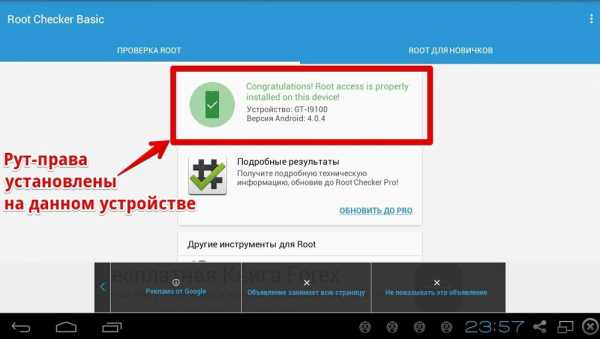
Теперь, когда у вас есть права, через проводник зайдите в папку системы и просмотрите hosts — сделать это можно при помощи Root Browser или, например, Root Explorer для Android.
В первой программе это делается так:
- Зайдите в system, папку etc.
- Найдите hosts, подтвердите права Суперпользователя.
- После перед вами появится окно, в котором нужно указать, как отображать файл, затем запустите его как текстовый документ и выберите редактор для внесения изменений.
- Вы увидите содержимое документа, где по умолчанию вписана одна строка: 127.0.0.1 localhost. Если есть другой текст, который не принадлежит какой-либо из программ, которые вы устанавливали, удалите его.
Благодаря такой проверке на присутствие стороннего текста вы сразу поймёте, вмешивались ли в него другие приложения, и предотвратите «захват» устройства.
Утилита Root Explorer для Android позволит одновременно получить права администратора и просмотреть сам файл.
Чтобы сделать это, выполните такие действия:
- Откройте проводник и папку системы, далее выберите раздел etc, где будет находиться хост-файл.
- В папке etc в верхней части окна нажмите на функцию R/W, чтобы активировать права администратора.
- Теперь находите нужный документ, просматриваете его на наличие строки 127.0.0.1 localhost и присутствие стороннего текста.
- Вносите правки, если это необходимо, и сохраняете изменения.
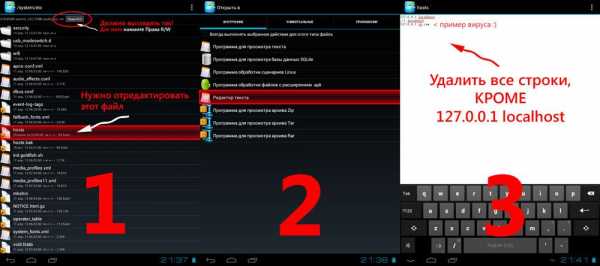
Умение проверять файл hosts не требует особых знаний и большого количества действий, но поможет контролировать защиту вашего устройства на Android и уберечься от вмешательства вирусов в его работу.
Где находится файл hosts в Android-устройстве и как его открыть?
Вы наверняка знаете о том, что файл hosts имеется на операционной системе Windows. Есть он и на операционной системе Android, где является важнейшей составляющей при доступе в сеть интернет. Некоторые приложения используют файл и редактируют в нем параметры, в результате чего могут возникать проблемы с доступ к некоторым ресурсам. Пользователь может самостоятельно найти и даже отредактировать файл hosts, правда, при условии, что на устройстве установлены рут-права.
О том, как узнать, есть ли рут-права на смартфоне или планшете, наш сайт уже рассказывал. Если рут-прав нет, установите их. Как это сделать, вы можете узнать на всем известном форуме 4pda.ru — найдите на нем тему с прошивками для своего гаджета.
Далее понадобится проводник. Мы используем ES Проводник. При первом запуске необходимо будет подтвердить рут-доступ для этого приложения. Далее заходим в «Устройство» и выбираем папку System.
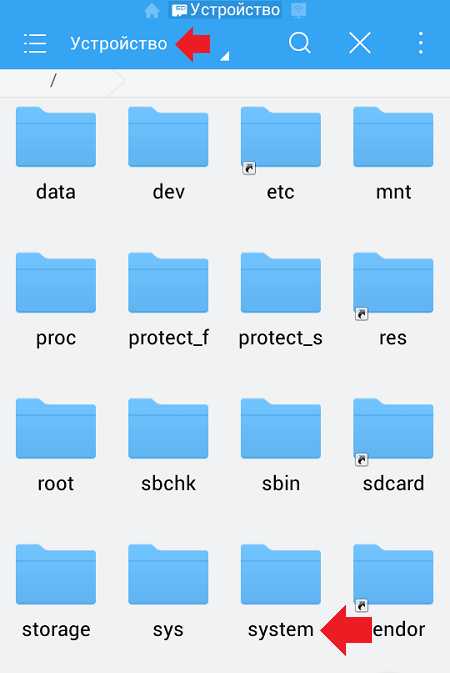
Здесь нажимаем на папку etc.
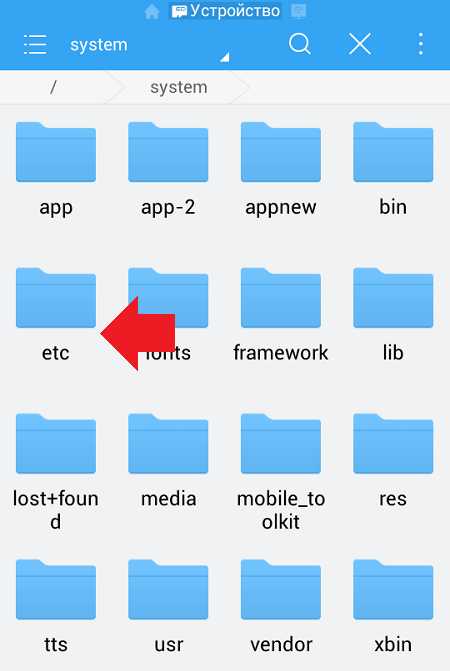
Находим файл hosts и тапаем по нему.
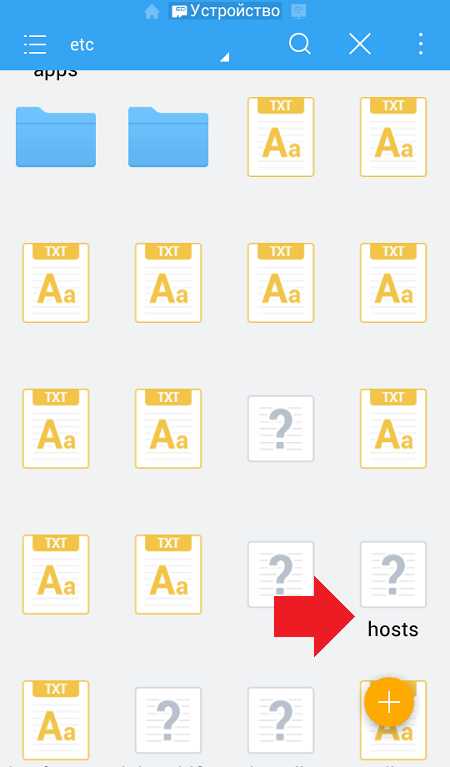
Выберите программу, в которой файл должен быть открыт. Например, ES Редактор.
Файл hosts открылся.
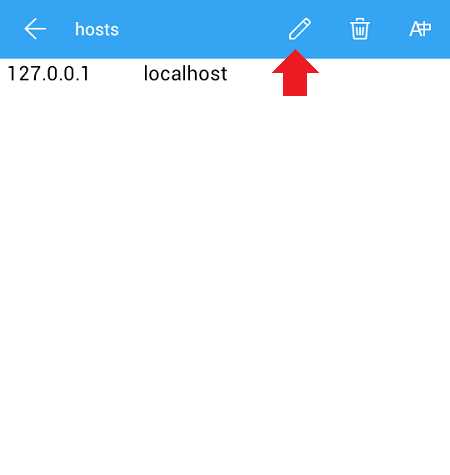
Вы можете редактировать его, нажав на карандашик.
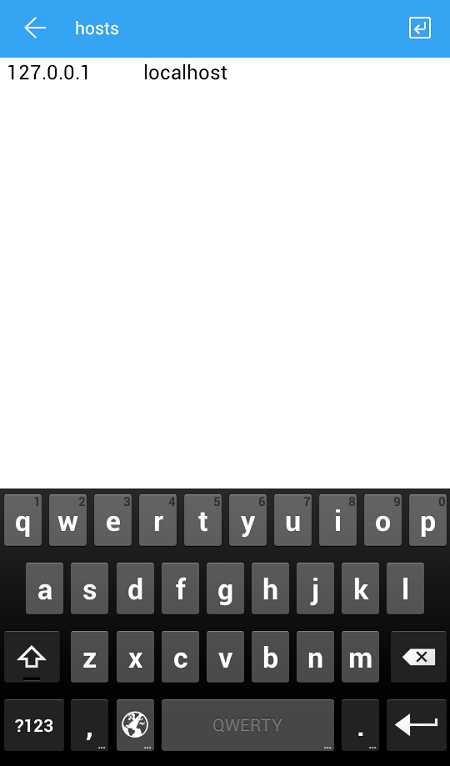
Только помните, что делать это нужно очень осторожно. Один неправильный или лишний символ может привести к серьезным проблемам.
Друзья! Если наш сайт помог вам или просто понравился, вы можете помочь нам развиваться и двигаться дальше. Для этого можно:
- Оставить комментарий к статье.
Спасибо!
где находится, как изменить и очистить
1 марта 2016
Файлы hosts присутствуют по умолчанию не только в Windows, но и в других операционных системах, в том числе и на платформе Android. Они играют довольно важную роль в работе системы, поэтому стоит знать, в чём их предназначение и какие изменения в работе происходят при помощи внесения правок в этот системный параметр.
 Редактировать файл нужно осторожно, чтобы не задеть важные системные параметры
Редактировать файл нужно осторожно, чтобы не задеть важные системные параметры Предназначение хост-файлов
На платформе Андроид параметры hosts отвечают за доступ к интернету: хранят базу данных сайтов и IP-адреса. Иногда пользователи не могут просмотреть определённую страницу или скачать программу — в большинстве случаев это напрямую связано с конфигурацией этого файла. В таких случаях нужно очистить его, чтобы получить доступ к веб-странице.
Сохранность и функционирование hosts крайне необходимо для защиты от вирусов, которые пытаются проникнуть на ваш смартфон, планшет или другое оборудование на Android при любом удобном случае. Если определённый «вредитель» сможет изменить этот документ, то получит контроль над устройством, что крайне нежелательно для сохранности данных и работы оборудования. Например, он изменит содержимое, запретив доступ на сайты с антивирусом, и когда вы обнаружите вирус, вы всё равно не сможете провести очистку своего планшета или смартфона.
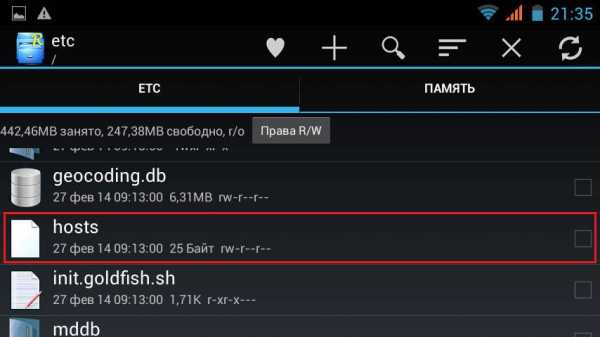
Есть и легальные правки этого системного документа, их вносят некоторые приложения вроде AdBlock, чтобы вы могли пользоваться интернетом на Андроиде без постоянно всплывающей рекламы, большое количество которой расположено практически на всех страницах сети.
Давайте рассмотрим, как просмотреть этот файл, проверить его на наличие изменений и очистить, если какая-то программа внесла свои коррективы в его содержимое.
Где находиться hosts?
Прежде чем открыть hosts, если вы не делали этого ранее, нужно обладать root-правами на Андроид.
Чтобы проверить, есть ли они у вас, воспользуйтесь приложением Root Checker следующим образом:
- Откройте утилиту и в первом же окне запустите проверку Root.
- Приложение отобразит, есть ли у вас права администратора, при необходимости вы сможете активировать их.
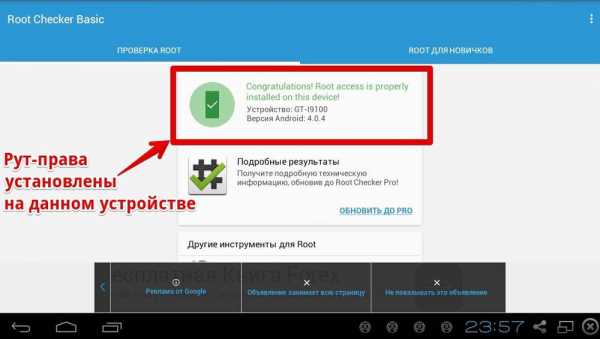
Теперь, когда у вас есть права, через проводник зайдите в папку системы и просмотрите hosts — сделать это можно при помощи Root Browser или, например, Root Explorer для Android.
В первой программе это делается так:
- Зайдите в system, папку etc.
- Найдите hosts, подтвердите права Суперпользователя.
- После перед вами появится окно, в котором нужно указать, как отображать файл, затем запустите его как текстовый документ и выберите редактор для внесения изменений.
- Вы увидите содержимое документа, где по умолчанию вписана одна строка: 127.0.0.1 localhost. Если есть другой текст, который не принадлежит какой-либо из программ, которые вы устанавливали, удалите его.
Благодаря такой проверке на присутствие стороннего текста вы сразу поймёте, вмешивались ли в него другие приложения, и предотвратите «захват» устройства.
Утилита Root Explorer для Android позволит одновременно получить права администратора и просмотреть сам файл.
Чтобы сделать это, выполните такие действия:
- Откройте проводник и папку системы, далее выберите раздел etc, где будет находиться хост-файл.
- В папке etc в верхней части окна нажмите на функцию R/W, чтобы активировать права администратора.
- Теперь находите нужный документ, просматриваете его на наличие строки 127.0.0.1 localhost и присутствие стороннего текста.
- Вносите правки, если это необходимо, и сохраняете изменения.
Умение проверять файл hosts не требует особых знаний и большого количества действий, но поможет контролировать защиту вашего устройства на Android и уберечься от вмешательства вирусов в его работу.
Жми «Нравится» и читай лучшие посты на Facebook
Файл hosts на андроид – что это такое, где находится и для какой цели используется – вопрос, который периодически возникает перед пользователем. Подобный продукт считается необходимым элементом, который активируется при выходе в сеть с ПК. В статье представлена информация, как найти продукт, как внести в него положенные изменения и какие преимущества от этого можно получить.
Где находится файл Hosts на Андроид?
Прежде чем внести изменения, следует найти объект. Для решения этого вопроса нужно следовать по установленному пути. Предварительно потребуется получить рут-права. В противном случае доступ к объекту получить будет невозможно. Пользователь должен провести манипуляции:
- На гаджет скачивается менеджер для работы с файлами. Оптимальным вариантом будет ES Проводник.
- Запускается программа, подтверждающая рут-права и осуществляется переход в Устройство.
- Нужно найти и открыть директорию с расширениями System.
- Осуществляется переход в раздел etc. Здесь необходимо найти папку hosts.
Открыть продукт разрешается во встроенном редакторе менеджера. В проводнике, который поддерживает тестовые разработки. В вариантах программ, предназначенных для ОС Андроид.
Как изменить файл Hosts на Андроиде?
Для самостоятельного решения данного вопроса пользователь должен знать, как грамотно составлять правила блокировки и переадресовки стандартных IP-адресов или порталов. Порядок действий в подобной ситуации выглядит следующим образом:
- Название ресурса и его IP-адрес следует разделять пробелом;
- Каждое новое правило прописывается с новой строки;
- Пояснения и комментарии необходимо проставлять через знак #;
- Адрес пишется в начале строки. После этого идет название сайта и адрес.
Если в процессе выполнения работы появляются посторонние записи, можно судить о вирусах, которые внесли изменения в программы. Если есть уверенность, что посторонние программы не были установлены, можно смело удалять информацию, прописанную выше обозначенной записи.
Без root прав
Для изменения hosts android важно позаботиться о наличии доступа без root прав. Это позволит вносить желаемые изменения в защищенный файлы. При необходимости можно убрать установленную защиту.
Иногда при осуществлении данной операции становится ясно, что правки каким-то образом были внесены. Тогда нужно проверить факт получения рут-прав. Сделать это через приложение Root Checker.
Если в результате проверки стало понятно, что права отсутствуют, нужно позаботиться об их получении. Необходимо скачать программу-проводник. Выполняется подобная операция так:
- Производится переход по схеме system → etc, где присутствует hosts;
- Появится окно, в котором будет прописано требование на предоставление разрешения;
- Ставится позволение. Если больше не хочется получать сообщения такого плана, стоит проставить отметку – не спрашивать.
После этого в распоряжении появляются специальные права суперпользователя. В некоторых менеджерах может потребоваться позволение на осуществление записи и изменение файлов.
Если у Вас остались вопросы — сообщите нам Задать вопрос
Если не получается провести подобную операцию, можно судить о том, что отсутствуют права. Причиной может считаться неправильная установка. Не получится выполнить манипуляцию, если проводник не был наделен положенными полномочиями.
Как редактировать Hosts Android?
Операция по редактированию основана на нахождении объекта с прописанными строками. Они должны блокировать доступ к рекламе и вирусным сайтам. После этого продукт можно дополнять новой информацией. Суть операции заключается в блокировке рекламы, которая не попала под Хостс.
Чтобы не возникло сложностей с редактированием, стоит опираться на типовую инструкцию:
- Найденный объект копируется в папку на гаджете.
- Продукт для изменения открывается при помощи текстового редактора.
- В строке файла нужно прописать 127.0.0.1 partners.ro. Цифры – это ссылка на устройство, а слова – это источник информации в сети.
- Изменения сохраняются.
- Файл перемещается из пункта 2 в директорию, которая имеет расширение /system/etc/.
- В свойствах выставляются права rw- r– r–.
- Устройство перезагружается.
Чтобы осуществить подобную операцию по очистке с удобством и оперативно, можно выполнить ее на ПК, а потом скинуть на используемое устройство.
Подводя итоги
Опция по редактированию считается полезной. В сети можно найти информационные продукты, но идеальный вариант подобрать сложно. Каждый может изменить и отредактировать сведения по своему усмотрению. Если следовать представленным вниманию рекомендациям и советам, можно из обычного файла сделать подходящий вариант для собственных целей.
Даже если вам не надоедает реклама приложений на Android, то все же рекомендуется ее убрать по причине что она увеличивает расход энергии батареи, то есть смартфон или планшет на ОС Android быстрей сядет и плюс экономите траффик так как реклама грузится с сети Интернет.
Для того чтобы заблокировать показ рекламы прежде всего необходимо получить Root права на Android устройства раздел как получить root.
Root
что такое Root?
[свернуть]
Инструкция удалить рекламу Android
Вариант 1
1. Перейдите на сайт http://winhelp2002.mvps.org/
2. Выберите меню и нажмите Go
3. Скачайте файл hosts.zip4. C ZIP архива извлеките файл HOSTS
5. Переименуйте файл HOSTS в hosts (это важно, так как в android Hosts, hOsts и hosts это разные файлы)6. Скачайте и установите приложение Root Browser с Google Play.
7. Скопируйте файл hosts в корень карты памяти смартфона или планшета на Android.
8. Зайдите в приложение Root Browser.
9. Скопируйте файл hosts с карты памяти и переместите его в папку /system/etc согласившись на замену файла
Обновленная информация!
По отзывам в комментариях, файл hosts перестал блокировать большинство рекламы, чтобы это исправить, можно воспользоваться альтернативными источниками, а еще лучше несколькими!
- Список на GitHub
- Список ADAWAY
Для достижения лучшего успеха в блокировки рекламы, скопируйте содержимое различных файлов hosts в один файл и после этого отправьте все на Android!
Вариант 2
Скачайте и установите приложение Adaway. Данное приложение, выполняет тоже самое, что и первый способ, то есть вносит в файл /etc/host списки URL адресов для блокировки рекламы.
Для тех кто хочет знать больше как это работает
Данный файл hosts есть во всех современных операционных системах будь то Windows или Linux куда относится Android. В данном файле находятся адреса сайтов которые перенаправляются на внутренний адрес 127.0.0.1. Если вы хотите добавить определенный сайт чтобы он блокировался то напишите по примеру:
127.0.0.1 vk.com или 127.0.0.1 mail.ru (в данных примерах заблокировали Вконтакте и Мейлру).
Таким же образом можно перенаправить с одного сайта на другой (заходить на сайт Вконтакте, а оказаться на сайте Мейл.ру).
Если вы раньше устанавливали или у вас уже установлено приложение которое блокирует рекламу, можете смело удалить его и воспользоваться данным способом, так как это приложение работает по тому же принципу.
Вы наверняка знаете о том, что файл hosts имеется на операционной системе Windows. Есть он и на операционной системе Android, где является важнейшей составляющей при доступе в сеть интернет. Некоторые приложения используют файл и редактируют в нем параметры, в результате чего могут возникать проблемы с доступ к некоторым ресурсам. Пользователь может самостоятельно найти и даже отредактировать файл hosts, правда, при условии, что на устройстве установлены рут-права.
О том, как узнать, есть ли рут-права на смартфоне или планшете, наш сайт уже рассказывал. Если рут-прав нет, установите их. Как это сделать, вы можете узнать на всем известном форуме 4pda.ru — найдите на нем тему с прошивками для своего гаджета.
Далее понадобится проводник. Мы используем ES Проводник. При первом запуске необходимо будет подтвердить рут-доступ для этого приложения. Далее заходим в «Устройство» и выбираем папку System.
Здесь нажимаем на папку etc.
Находим файл hosts и тапаем по нему.
Выберите программу, в которой файл должен быть открыт. Например, ES Редактор.
Файл hosts открылся.
Вы можете редактировать его, нажав на карандашик.
Только помните, что делать это нужно очень осторожно. Один неправильный или лишний символ может привести к серьезным проблемам.
Грамотное использование файла hosts поможет бороться с рекламой на Android-устройстве и устранить ошибку, возникающую при открытии некоторых сайтов.
Многие пользователи знакомы с файлом hosts по персональным компьютерам. В современном смартфоне он также является одним из важнейших компонентов при доступе в интернет — здесь хранится база доменных имен и сетевых адресов.
Если вы столкнулись с тем, что ваши любимые сайты перестали грузиться, или на устройстве появились рекламные и вредоносные программы, скорее всего, эту проблему можно решить, почистив файл hosts. Обычно такая проблема возникает вследствие стороннего доступа к нему и появления лишних записей. Однако не стоит забывать, что вносить изменения в файл могут и такие полезные программы, как Adblock, которые, наоборот, ограничивают рекламу.
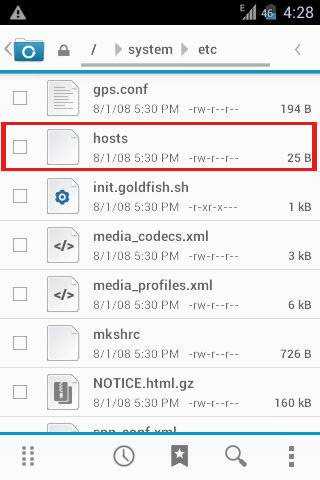
Как почистить файл hosts на Android?
Для доступа к файлу hosts необходимо получить root-права и снять защиту с системного раздела. Напоминаем, что получение root-прав влечет за собой не только множество возможностей в управлении мобильным устройством, но и большую ответственность — неопытный пользователь может повредить систему и превратить гаджет в «кирпич».
- Если рут-права есть, запустите менеджер файлов. Если он отсутствует на смартфоне можно использовать приложение ROOT Browser и подобными проводниками.
- Зайдите в файл system > etc > hosts. Устройство запросит права суперпользователя, выбираем в возникшем окне «Не спрашивать» и «Разрешить» и таким образом даем высшие права данному приложению.
- Если возникла ошибка, то это означает, что либо на смартфоне отсутствуют root-права (проверить их наличие можно при помощи программы Root Checker и подобных приложений), либо выбранный вами проводник не имеет таких полномочий.
- Выберите hosts > Open as («Открыть как») > Text file («Текстовый файл») > Любой редактор текстовых файлов. Перед вами откроется содержимое файла. Чтобы вернуть его к начальному состоянию, необходимо удалить все строки, кроме самой первой 127.0.0.1 localhost. После этого нажмите Save («Сохранить»).
Облегчить эту процедуру поможет приложение Hosts Editor, в котором пользователь только выделяет строки, которые необходимо стереть, и запускает автоматический процесс удаления.
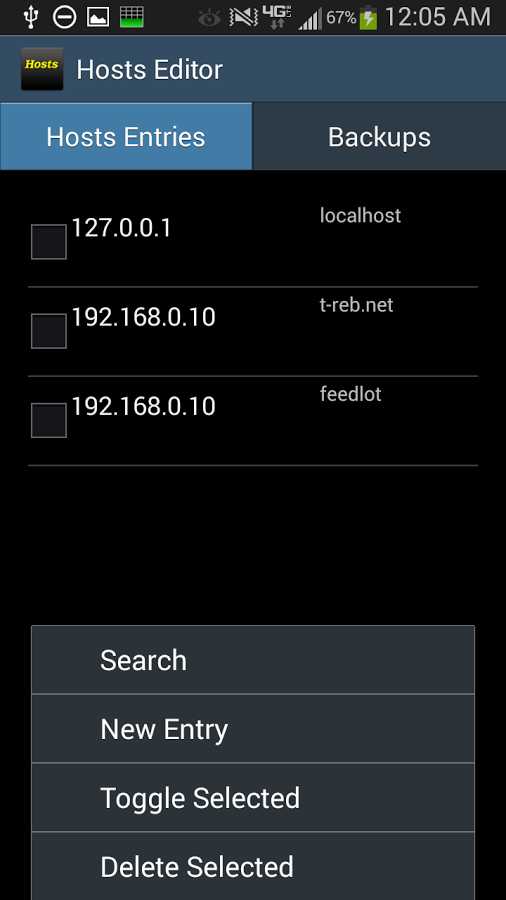
- https://protabletpc.ru/advice/fayl-hosts-android.html
- https://phone-insider.com/hosts-android.html
- https://androidp1.ru/udalit-reklamu-prilozheniy-android/
- https://androidnik.ru/gde-naxoditsya-fajl-hosts-v-telefone-i-kak-ego-redaktirovat/
- https://androidlime.ru/hosts-file
Что такое файл hosts на Android и как его почистить?
Грамотное использование файла hosts поможет бороться с рекламой на Android-устройстве и устранить ошибку, возникающую при открытии некоторых сайтов.
Многие пользователи знакомы с файлом hosts по персональным компьютерам. В современном смартфоне он также является одним из важнейших компонентов при доступе в интернет — здесь хранится база доменных имен и сетевых адресов.
Если вы столкнулись с тем, что ваши любимые сайты перестали грузиться, или на устройстве появились рекламные и вредоносные программы, скорее всего, эту проблему можно решить, почистив файл hosts. Обычно такая проблема возникает вследствие стороннего доступа к нему и появления лишних записей. Однако не стоит забывать, что вносить изменения в файл могут и такие полезные программы, как Adblock, которые, наоборот, ограничивают рекламу.
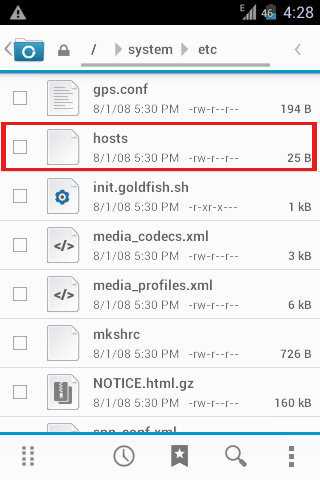
Как почистить файл hosts на Android?
Для доступа к файлу hosts необходимо получить root-права и снять защиту с системного раздела. Напоминаем, что получение root-прав влечет за собой не только множество возможностей в управлении мобильным устройством, но и большую ответственность — неопытный пользователь может повредить систему и превратить гаджет в «кирпич».
- Если рут-права есть, запустите менеджер файлов. Если он отсутствует на смартфоне можно использовать приложение ROOT Browser и подобными проводниками.
- Зайдите в файл system > etc > hosts. Устройство запросит права суперпользователя, выбираем в возникшем окне «Не спрашивать» и «Разрешить» и таким образом даем высшие права данному приложению.
- Если возникла ошибка, то это означает, что либо на смартфоне отсутствуют root-права (проверить их наличие можно при помощи программы Root Checker и подобных приложений), либо выбранный вами проводник не имеет таких полномочий.
- Выберите hosts > Open as («Открыть как») > Text file («Текстовый файл») > Любой редактор текстовых файлов. Перед вами откроется содержимое файла. Чтобы вернуть его к начальному состоянию, необходимо удалить все строки, кроме самой первой 127.0.0.1 localhost. После этого нажмите Save («Сохранить»).
Облегчить эту процедуру поможет приложение Hosts Editor, в котором пользователь только выделяет строки, которые необходимо стереть, и запускает автоматический процесс удаления.
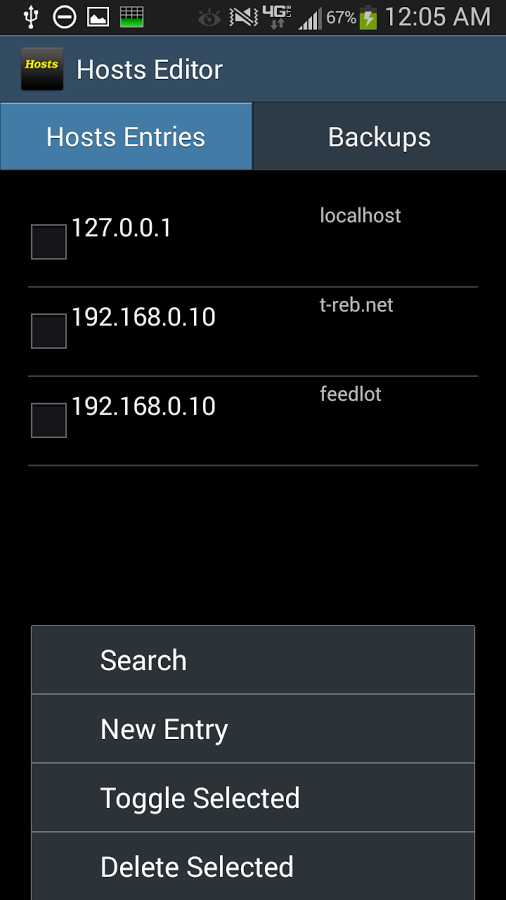
Как редактировать файл хостов Android
Легко отредактируйте файл хостов Android.
Мне нужно было отредактировать файл hosts на моем Nexus 5, чтобы я мог протестировать несуществующий домен, который я использую для разработки. Проблема? Права доступа к файлам. Решение? Бесплатное приложение для редактирования хостов.
Это будет небольшая статья, потому что редактировать файл hosts на устройстве Android, таком как Nexus 5 от LG (потрясающий смартфон), очень быстро и очень просто. Ни ADB, ни ручных разрешений файлов, ничего сложного.
Единственное требование: ваше устройство должно быть рутировано. *
Шаг 1 для редактирования файла хостов Android: установите приложение под названием Hosts Editor от Nilhcem.
Шаг 2. Откройте приложение и обновите файл хостов Android.
В моем случае мне нужно было подделать мой сайт разработчиков scotsscripts.smr.com, и как только я добавил IP-адрес и домен в список хостов, это сработало. Ни суеты, ни беспорядка, ни хлопот, это просто работало.
* Как получить root права на Android-устройстве: Я с большим успехом использовал утилиту для рутирования в один клик от Chainfire.
- перейдите на главную страницу Chainfire
- найдите свой телефон
- щелкните ссылку загрузки
- в нижней части следующего экрана, щелкните имя файла, чтобы загрузить
- подключил ваш телефон к компьютеру (USB для Windows)
- распакуйте файл, а затем запустите файл batch / sh для своей ОС.
Для Windows я запустил root-windows.bat , и через несколько секунд мой телефон был рутирован. Этот способ намного проще , чем заходить в ADB и делать все вручную.
Примечание: вы несете ответственность за все, что происходит с вашим телефоном. У меня были хорошие результаты с Chainfire, но нет никаких гарантий, что это сделает кто-то другой. Всегда делайте резервную копию своего телефона, прежде чем делать что-либо подобное!
.Как редактировать файл Hosts на смартфоне Android
Файл hosts содержит базу данных всех доменных имен, которые вы хотите перенаправить на какой-либо IP-адрес по вашему выбору. Таким образом, вы можете перенаправить или заблокировать любое доменное имя на вашем компьютере по своему усмотрению. Этот файл существует во всех популярных операционных системах, таких как Windows, Linux и Mac. Поскольку Android основан на операционной системе Linux, в нем также есть файл hosts, который можно использовать для блокировки доменных имен или перенаправления их на другие сайты.Для редактирования файла hosts на вашем Android-устройстве вам потребуются права суперпользователя, то есть ваш Android-смартфон должен быть рутирован.
Вы можете вручную отредактировать файл hosts в Android, открыв файл / system / etc / hosts в текстовом редакторе и отредактировав его. Но гораздо проще было бы использовать приложение Hosts Editor, которое специально разработано для редактирования файла hosts за вас. Он может добавлять новые записи, редактировать существующие или удалять те, которые вам больше не нужны.
При запуске приложения Hosts Editor на устройстве Android отображается список всех записей в файле hosts на устройстве Android. Если список слишком длинный для прокрутки, вы можете использовать функцию поиска для поиска интересующей вас записи. Используя меню в правом верхнем углу, вы также можете обновить или перезагрузить список еще раз.
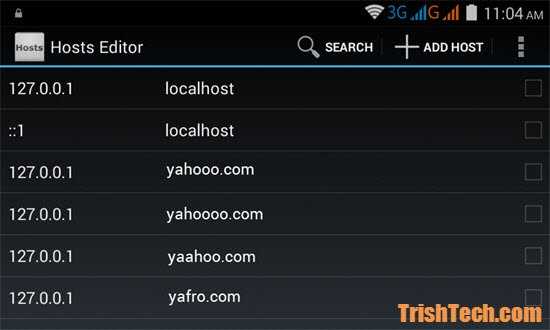
Приложение Hosts Editor позволяет легко добавить новую запись в файл hosts. Вы можете просто нажать на Добавить хост + и начать вводить целевой IP-адрес и имя домена.Нажатие на кнопку + Добавить имя хоста добавит эту новую запись в файл хостов и перезагрузит его. В отличие от ручного редактирования файла hosts, вам не нужно беспокоиться о правильном расстоянии или табуляциях между доменным именем или целевым IP-адресом.
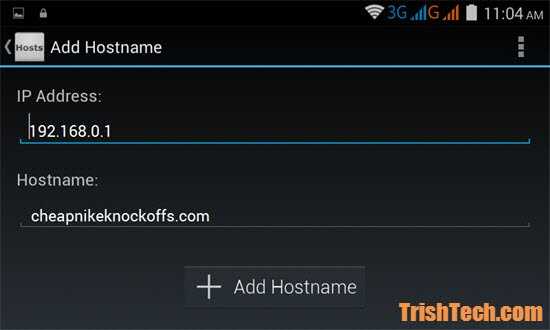
Если вы хотите удалить или отредактировать одну или несколько записей из файла hosts, вы можете выбрать их из списка, и тогда вы увидите, что некоторые новые параметры появятся в верхней части списка. Из этих опций вы можете выбрать для редактирования выбранную запись, включить / отключить ее или удалить выбранные записи из списка.

Заключение: Приложение Hosts Editor для Android позволяет очень легко управлять файлом hosts в Android. Вы можете легко редактировать, добавлять и удалять записи в файле hosts с помощью этого инструмента. Это может быть большим подспорьем, если вы пытаетесь заблокировать некоторые сайты на своем телефоне Android для всех приложений.
Вы можете получить приложение Hosts Editor для Android по адресу https://play.google.com/store/apps/details?id=com.nilhcem.hostseditor.
.
Я не могу редактировать файл хоста эмулятора Android
Переполнение стека- Около
- Товары
- Для команд
- Переполнение стека Общественные вопросы и ответы
- Переполнение стека для команд Где разработчики и технологи делятся частными знаниями с коллегами
android - сопоставления URL-адресов в файле hosts в эмуляторе игнорируются
Переполнение стека- Около
- Товары
- Для команд
- Переполнение стека Общественные вопросы и ответы
- Переполнение стека для команд Где разработчики и технологи делятся частными знаниями с коллегами
- Вакансии Программирование и связанные с ним технические возможности карьерного роста
- Талант Нанимайте технических специалистов и создавайте свой бренд работодателя
- Реклама Обратитесь к разработчикам и технологам со всего мира
java - Как сделать записи в файле Android / etc / hosts для ограничения определенных веб-сайтов
Переполнение стека- Около
- Товары
- Для команд
- Переполнение стека Общественные вопросы и ответы
- Переполнение стека для команд Где разработчики и технологи делятся частными знаниями с коллегами